WPS表格怎么日期格式,WPS表格转换日期格式的方法
时间:2016-10-10 来源:互联网 浏览量:
日常工作中,经常会接收到格式不一的数据,如“x'x'x'x.xx.xx,xxxxxxxx,xxxx xx xx……”等一系列样式的数据。我们需要将此列数据快速转换成xxxx-xx-xx样式的效果应该怎么做呢?想了解WPS表格怎么日期格式?
WPS表格转换日期格式的方法:
解决方法1:
1、在计算机桌面的Wps表格图标上双击鼠标左键,将其打开运行。如图所示;
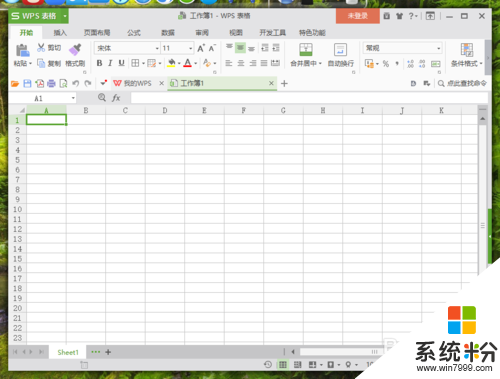
2、在打开的Wps表格程序窗口,数据xxxxxxxx样式的数据,并将其选中,点击鼠标右键,在弹出的选项框中选择“设置单元格格式”选项并点击它。如图所示;
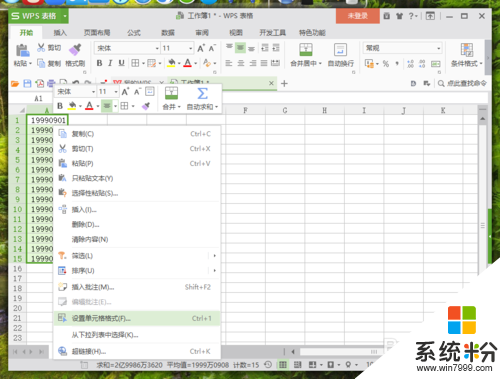
3、点击设置单元格格式选项后,这个时候会打开“单元格格式”对话框。如图所示;
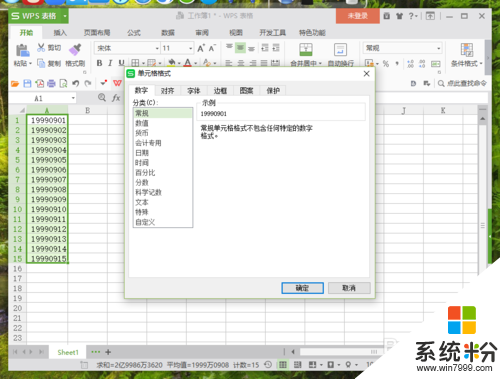
4、在单元格格式对话框中,选择分类下的“自定义”选项,并在类型中输入“0000-00-00”样式,再点击“确定”按钮。如图所示;
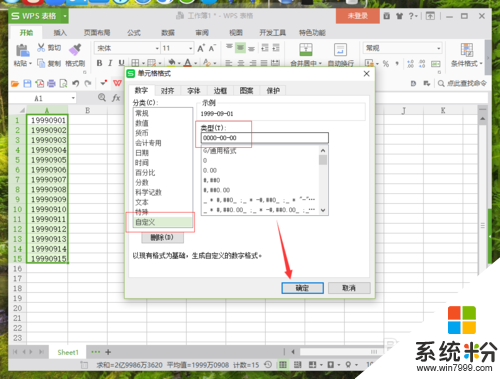
5、点击确定按钮后,返回到Wps表格中,可看到转换日期格式样式后的效果。如图所示;
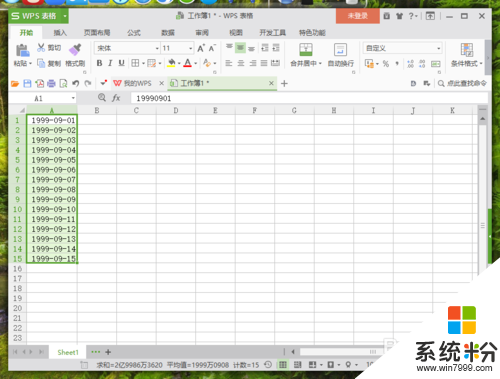
解决方法2:
1、在计算机桌面的Wps表格图标上双击鼠标左键,将其打开运行。打开需要编辑或者修改的表格文件。如图所示;
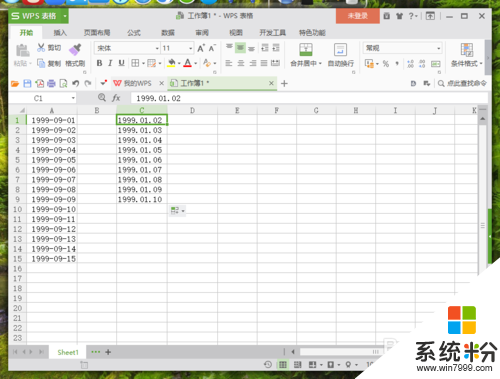
2、在打开的Wps表格程序窗口,点击“查找”-->“替换”命令选项。如图所示;

3、点击替换命令选项后,这个时候会打开“替换”对话框。如图所示;
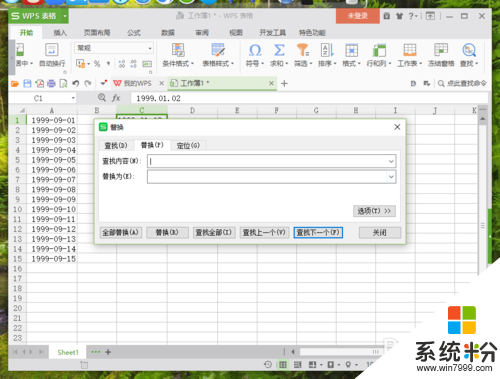
4、在替换对话框中,输入要查找的内容,如“.”,再输入要替换的内容,如“-”。在点击查找全部。如图所示;

5、点击查找全部按钮后,在替换框中会显示查找出来的内容。再点击“全部替换”按钮。如图所示;
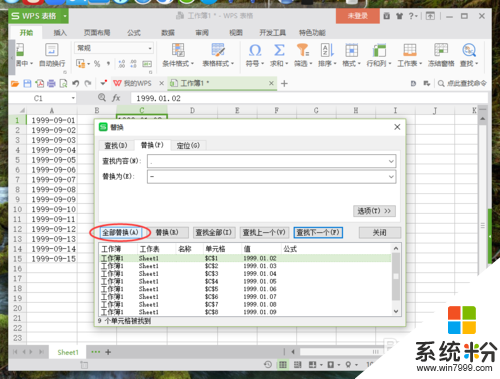
6、内容替换好以后,点击“关闭”按钮将替换对话框给关闭。如图所示;
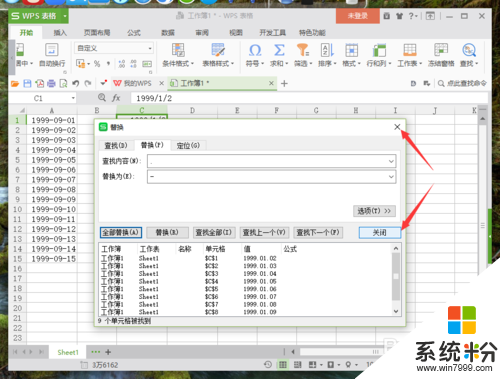
7、在Wps表格中,看到替换后的日期格式不是“xxxx-xx-xx”样式。将日期选中,点击鼠标右键,在弹出的选项框中,点击“设置单元格格式”选项。如图所示;
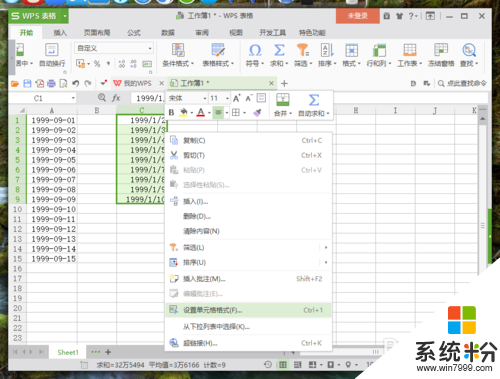
8、点击设置单元格格式选项后,这个时候会打开“单元格格式”对话框。如图所示;
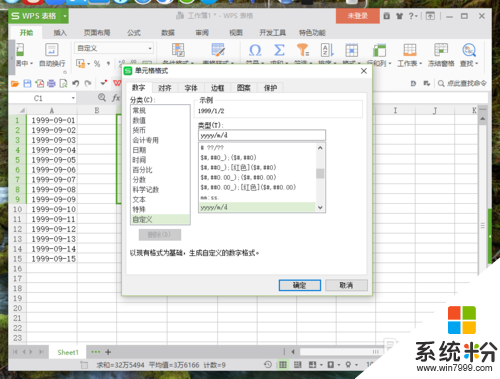
9、在单元格格式对话框中,选择分类下的“自定义”选项,并在类型中输入“yyyy-mm-dd”样式,再点击“确定”按钮。如图所示;
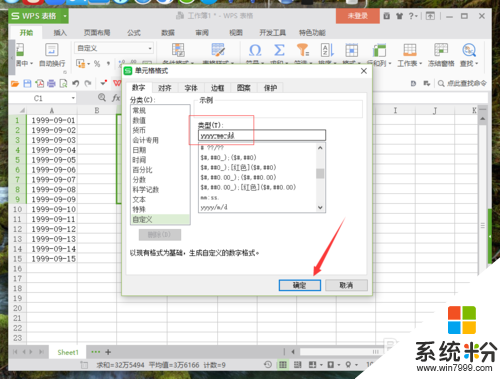
10、点击确定按钮后,返回到Wps表格中,可看到转换日期格式样式后的效果。如图所示;

11、其他符号样式的日期格式,如“xxxx xx xx、xxxx_xx_xx”也可以通过此种方法进行替换。如图所示;

以上就是【WPS表格怎么日期格式】的全部内容,不知道大家都看清楚没?如果还有其他的ghost系统下载后使用的疑问都可以上系统粉官网查看。
相关教程
- ·wps表格如何批量转换日期格式方法wps表格批量转换日期格式的方法
- ·excel日期格式如何转换 excel日期格式转换 的方法
- ·excel怎么将数值转换为日期格式 excel将数值转换为日期格式 的方法
- ·excel中文本格式的日期使用如何分列转换为真实日期 excel中文本格式的日期使用分列转换为真实日期的方法
- ·如何改变excel日期格式 改变excel日期格式的方法
- ·怎么更改电脑日期日历格式。 更改电脑日期日历格式的方法。
- ·如何把图片编辑成文件 如何将照片做成文件发送
- ·通过cmd查看ip地址 使用CMD查找本机IP地址
- ·万能钥匙电脑怎么连接wifi 电脑如何使用WiFi万能钥匙
- ·文件怎么打印a3纸 A3纸打印A4纸步骤
电脑软件教程推荐
- 1 万能钥匙电脑怎么连接wifi 电脑如何使用WiFi万能钥匙
- 2 电脑怎么打开键盘输入 电脑虚拟键盘打开方法详解
- 3 共享打印机无法找到核心驱动程序包 如何解决连接共享打印机时找不到驱动程序的问题
- 4电脑无线网总是自动断开 无线wifi频繁自动断网怎么解决
- 5word怎么显示换行符号 Word如何隐藏换行符
- 6电脑可以用热点连吗? 电脑连接手机热点教程
- 7wifi连接后显示不可上网是什么原因 手机连接WiFi但无法上网怎么办
- 8如何更改outlook数据文件位置 Outlook数据文件默认存储位置更改
- 9没装宽带用什么代替上网 不用宽带如何实现家庭无线上网
- 10苹果日历节气 苹果手机如何设置显示24节气提醒
电脑软件热门教程
- 1 怎么修改路由器信道 如何调整路由器无线信道
- 2 cmcc账号怎样修改密码? cmcc账号忘记密码如何处理?
- 3 怎么将u盘转化为fat32 U盘格式转换为FAT32的注意事项
- 4苹果官网itunes下载打不开怎么解决 苹果官网itunes下载打不开怎么处理
- 5电脑鼠标总是不动解决的方法 电脑鼠标总是不动怎么解决
- 6ipad蓝牙键盘如何连接 ipad连接蓝牙键盘的方法
- 7联想Z500屏幕变暗后无法调节如何修复。 联想Z500屏幕变暗后无法调节怎样修复。
- 8电脑无线网出现八叉号或者黄色感叹号怎么解决? 电脑无线网出现八叉号或者黄色感叹号怎么处理?
- 9word页码设置,word页码如何设置和取消? word页码设置,word页码设置和取消的方法
- 10windows关闭程序快捷键 如何使用电脑的快捷键结束程序
